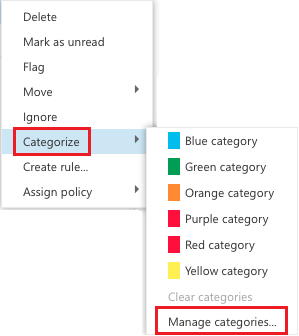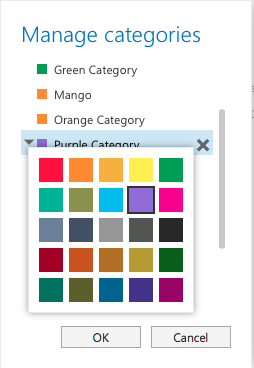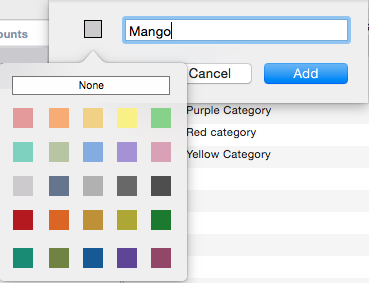Simptomi
U Microsoft Outlook 2016 za Mac kada kliknite Kategoriziraj , a zatim kliknite Uređivanje kategorije, dobivate sljedeću poruku o pogrešci:
Outlook ne može pristupiti poslužitelju za dobivanje kategorije. Provjerite mrežnu vezu i pokušajte ponovno.
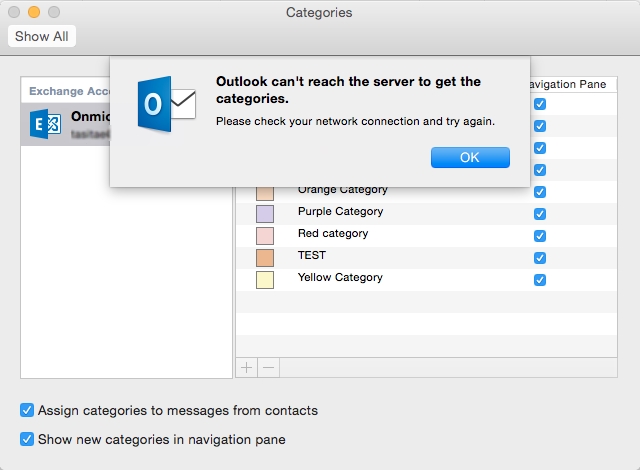
Provjerite Outlook uspješno komunikaciji s poslužiteljem. Na primjer, to po slanja i primanja e-pošte. Međutim, nastaviti primati ovu pogrešku.
Uzrok
Taj se problem pojavljuje kada oštećena je popis kategorija matrice (MCL). U MCL je pohranjen u skrivene stavke u poštanskom sandučiću na poslužitelju Exchange server.
Rješenje
Da biste riješili taj problem, vratite oštećena MCL. Da biste to učinili, slijedite ove korake:bilješku ovih koraka možda Vrati vaše kategorije na njihove zadane vrijednosti. Dakle, možda ćete izgubiti prilagođene kategorije. Zbog toga preporučujemo dokumenta kategorije za kasnije referenca tako da ih možete ponovno stvoriti.
Korak 1: Dokumenta trenutni kategorije
-
Pritisnite Kategoriziraj , kliknite Uređivanje kategorijei kliknite u redu , kada primite poruku o pogrešci. Sada moći prikaz kategorije.
-
Snimke zaslona od kategorija potrajati pritiskom Command+Shift+3 na tipkovnici. Snimke zaslona bit će spremljene na radnoj površini.
Korak 2: Vrati oštećen glavni popis kategorija
-
Prijavite se u Outlook Web App.
-
Desnom tipkom miša kliknite bilo koju poruku e-pošte, kliknite Kategoriziraj, a zatim Upravljanje kategorije.
-
Promijenite boju bilo koje kategorije pritiskom na strelicu lijevo blok boje, a zatim kliknite drugu boju.
-
Kliknite U redu.
-
Promjena boje kategorije koje ste promijenili u koraku 3 natrag u izvornu boju slijedeći 2 do 4 ponovno. Napomena Kada ponovno upravljanje kategorije, možda ćete primijetiti prilagođene kategorije nedostaju iz popisa kategorija .
Korak 3: Vraćanje nedostaje prilagođene kategorije
-
Kategoriziraj kliknite, a zatim Uređivanje kategorije.
-
Pritisnite znak plus (+).
-
Unesite točan naziv nedostaje prilagođenu kategoriju i referenca snimka zaslona trajalo u koraku 1b.
-
Kliknite blok boje, a zatim odaberite boju za tu kategoriju.
-
Kliknite Dodaj.
-
Ponovite korake 2 do 4 dok ste dodali nedostaje kategorije.
Dodatne informacije
Sve stavke u poštanskom sandučiću imao prilagođene kategorije dodijeljen još uvijek imate nazive kategorija dodijeljeni. Kada ih dodati u MCL i dodijeliti boju ih slijedeći ove korake, stavke će prikazati i boju.